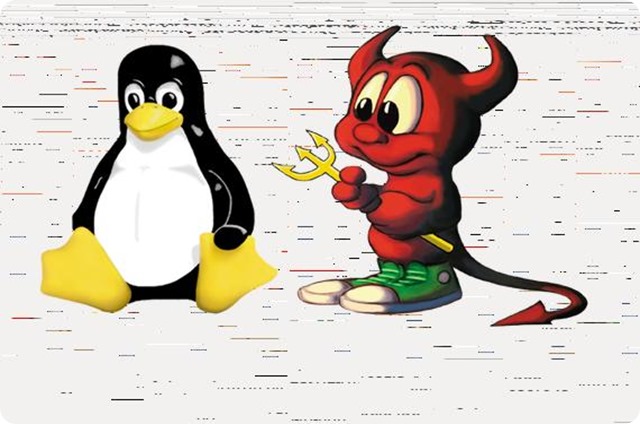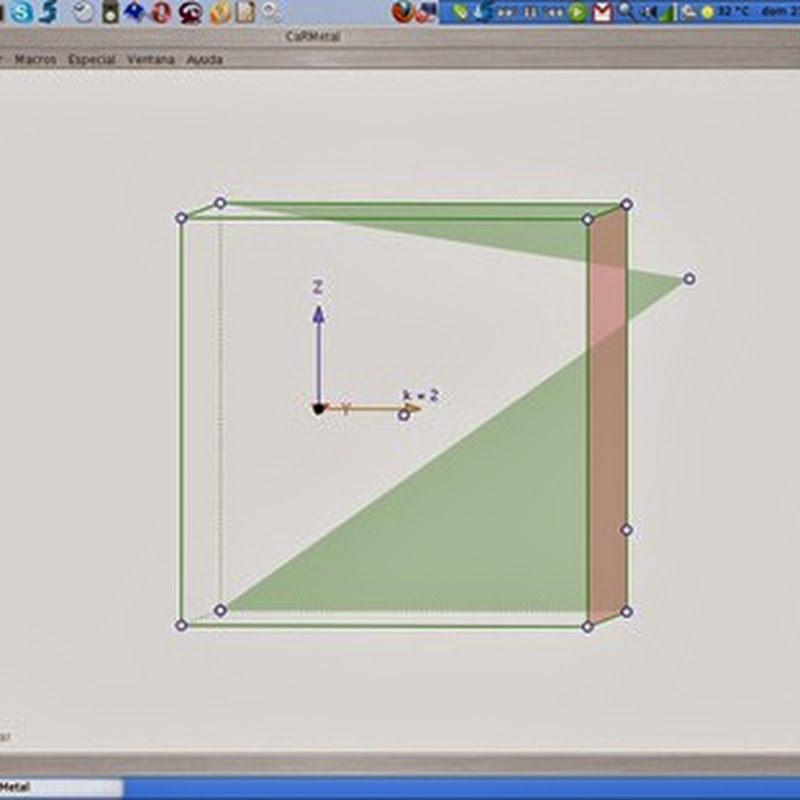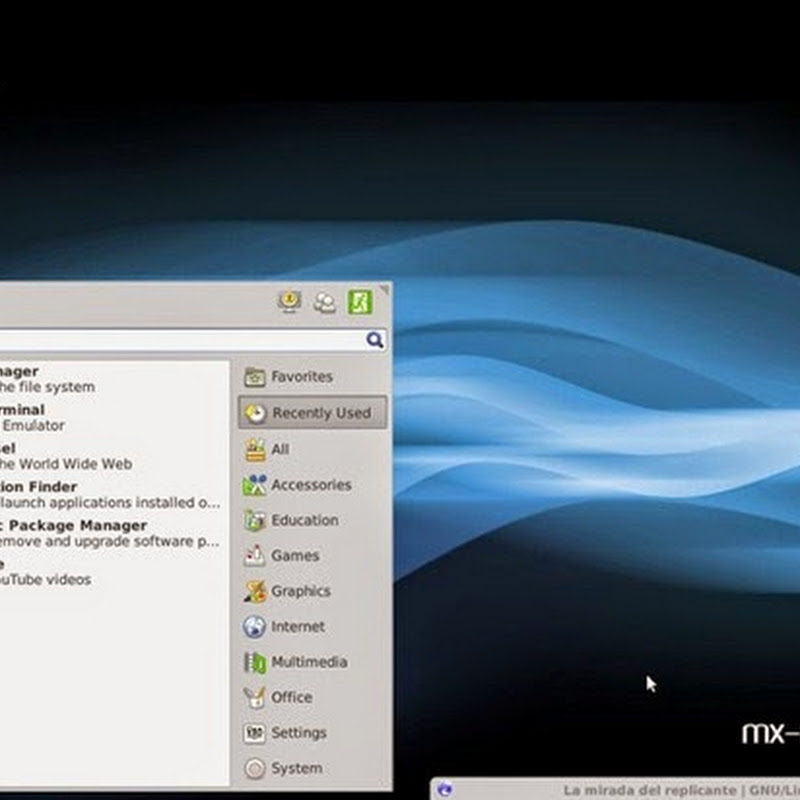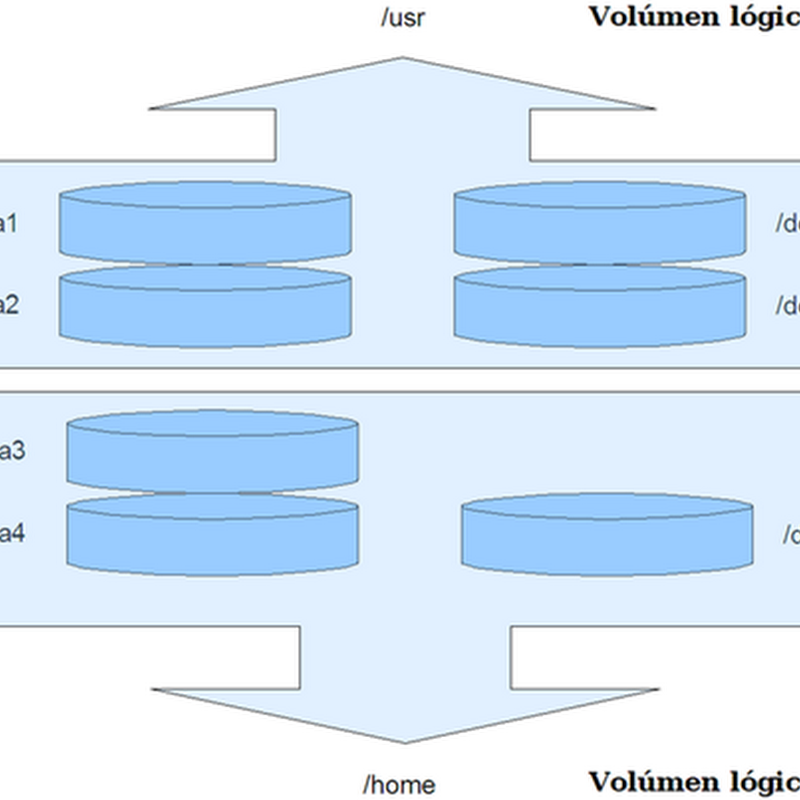Gracias al sistema USE somos capaces de especificar una gran cantidad de características configurables por paquete.
Esto facilita en mucho la administración y mantenimiento del sistema y su flexibilidad a la hora de dedicar un sistema para una tarea en concreto.
Calculating dependencies... done!
[ebuild N ] dev-libs/boehm-gc-7.2e USE=cxx -static-libs -threads"
[ebuild N ] media-libs/sk1libs-0.9.1-r3 PYTHON_TARGETS=python2_7"
[ebuild N ] media-gfx/uniconvertor-1.1.5
[ebuild N ] app-text/aspell-0.60.6.1 USE=nls" LINGUAS=-af -be -bg -br -ca -cs -cy -da -de -el -en -eo -es -et -fi -fo -fr -ga -gl -he -hr -is -it -la -lt -nl -no -pl -pt -pt_BR -ro -ru -sk -sl -sr -sv -uk -vi"
[ebuild N ] app-dicts/aspell-en-7.1.0
[ebuild N ] media-gfx/inkscape-0.48.5 USE=gnome lcms nls spell -dia -inkjar -postscript -wmf" PYTHON_TARGETS=python2_7"
* IMPORTANT: 13 news items need reading for repository 'gentoo'.
* Use eselect news to read news items.
Esto no es una simple resolución de dependencias, sino que con un solo paquete (inkscape en este caso) podemos tener varias posibilidades.
A emerge le añadí "-p", está opción es para pretender que hace una instalación, te muestra los cambios que hará sin hacerlos, otra opción es -a (--ask), es similar, sólo que te pregunta si quieres continuar o no.
Al principo aparece entre corchetes ebuild N, ebuild se refiere a que se va a instalar a partir del código fuente, Portage puede generar binarios de lo que instalen, pero normalmente no lo hace, útil para reinstalar o para tener varias computadoras con Gentoo. En ese caso aparecería como binary
Seguido tenemos N, la segunda sección nos dice el tipo de operación, si se está actualizando (U), si es nuevo (N), si lo estamos recontruyendo (R), o si hay un conflicto que lo bloquea de instalarse (B).
Después sigue el nombre del paquete con su número de versión, luego aparece la variable use donde con rojo están los uses que se van a incluir, y con azul los que no, noten que los de azul comienzan con un signo de menos. También hay USES negativos y lo pueden usar para evitar algun o algunos USES que vienen por defecto.
PYTHON_TARGETS tiene que ver con la implementación de python que se usará, probablemente nunca la tengan que mover, así que no le hagan mucho caso por ahora.
Finalmente menciona que hay 13 elementos que debo leer, son todas las noticias de los últimos 3 años con respecto a cambios importantes, ya los leí, pero no se lo he indicado a portage. Creo que esto es una característica que debería tener el pacman de Arch.
Actualización:
La actualización de Gentoo es diferente de las demás distros, se puede hacer superficialmente como usar:
emerge -u world
hasta la más completa que es:
emerge -uavDN –keep-going world
En caso de duda usen la última forma, luego se irán dando cuenta de las diferencias. Les recomiendo hacerlo diario si pueden hacerlo, y lo más optimo por semana, a lo mucho cada 15 días, no importa su procesador, no se pasen del mes, no quieren estar resolviendo conflictos manualmente.
Pero incluso si duran 5 años sin actualizar Gentoo lo pueden hacer, al menos esté artículo se refiere a como actualizar una instalación normal de un año sin actualizar:
http://gentoovps.net/gentoo-updating-old-system/
Gestores gráficos:
Gentoo tiene gestores de paquetes gráficos, está porthole y himerge
Himerge:
Porthole:
Creo que ahora conocen lo básico para administrar Gentoo, comprendido bien esto no creo que tengan problemas con los paquetes enmascarados, inestables, las licencias, limpiar los módules de perl, las actualizaciónes de toolchain, actualizaciones de Python, resolver bloqueos de paquetes que es más fácil de lo que parece.
Tiempo y dificultad.
Es muy común que se exagere la dificultad de Gentoo, sobre todo en tablones de imágenes como 4-chan. Me gusta pensar en que instalar Gentoo es fácil. Dificil es un concepto muy relativo, muy impreciso, si lo comparas con Ubuntu puede ser dificil, si lo comparas con Arch puede que ni sea fácil ni dificil.
Son 3 cosas básicas las que se necesitan para instalar Gentoo: cierta experiencia en Linux, perseverancia, y el procesador. Todas se complementan y lo que te falta de un lado lo puedes tener en el otro.
¿Qué hago si mi procesador tiene poca potencia?
Alguien con una computadora promedio, con conocimientos regulares de Linux se puede llevar muy bien con Gentoo, en cambio alguien con un procesador Atom o Pentium 4 si le va a costar tiempo y/o trabajo poder instalarlos. Pero no crean que eso es un obstáculo, hay quienes lo instalan así.
Lo que siempre recomendé en estos casos es tener una instalación de Arch en chroot en su Gentoo, así para poder instalar binarios en caso de emergencia y correrlos con algun script. También si pueden hagan un cluster con distcc, así compilan usando varias computadoras u otra más potente. ¿Por qué? Porque después de tantas horas compilando sabes que el rendimiento vale la pena, que tu sistema es más seguro y es más flexible.
Casos de la vida real
En el foro alguien comentó lo mucho que le tomó compilar glibc para el raspberry pi, esto es... interesante. En fin, me gusta el blog de DJ_Dexter, me sorprende todo lo que hace apesar de su hardware, no sé si aun conserve su Pentium 4, pero instaló Gentoo en él. Abajo su escritorio del concurso oficial de Gentoo en el que participó.
http://sc.gentooligans.com/image/djdexter/2011/07/12/djdexters-fluxbox-desktop
Yo tenía un Intel Atom, en verdad quería instalar Gentoo, ¿esperarme a cuando tenga algo más potente?, ¿voy a dejar que la situación me domine? Me atreví a instalarlo, lo usé muchos meses como mi único sistema operativo.
Compilar el kernel me tomaba 3 horas o más, lo que me retrasó un poco es que debía compilar built-in en el kernel el soporte para mi disco SATA, y unas opciones para el servidor X. Fueron dos días de investigación. Hace exactamente un año de eso, también de pronto no supe como resolver unos conflictos, pero insistiendo fui resolviéndolo, tal vez me tomó en total 5 días tener un Gentoo con lo que podía necesitar. Fue una gran experiencia.
Pero aun así no me rendí e insistí en instalar KDE tiempo después en mi mismo intel atom.
Cualquiera puede instalar Gentoo:
Lo que es cierto es que nunca he oido de alguien que se iniciara al mundo Linux instalando Gentoo, pero si se de alguien que pasó de Ubuntu a Gentoo en un mes de haberse iniciado a Linux, es una experiencia dura, casi resemblando cuando el príncipe Buda, futuro heredero al trono abandonó el palacio y tomó vida de mendigo para comprender el sufrimiento humano, cuanto pesar debió pasar aquel que finalmente alcanzó la iluminición como para hacer especial énfasis en que los extremos son malos.
He llegado a decir que para realmente aprender hay que ir probando las distros por dificultad, iniciar con Ubuntu, seguir en OpenSUSE, luego en Fedora, luego en Debian, luego Arch, luego Slackware, y finalmente Gentoo. ¿LFS?, tal vez. Tal vez lo leí en un blog, pero es natural en el ser humano el ir probando cosas más difíciles. Aunque creo que podemos simplificarlo a: Ubuntu, Arch y Gentoo.
Instalar Gentoo es como instalar Arch, pero añadiendo el tema de los USES y el control de paquetes, y el kernel.
Tiempo de instalación.
La mayoría de los que instalan Gentoo no necesitan más de 24 horas para instalarlo, el promedio para instalarlo es de 2 a 6 horas. Algunos requieren más de 10 horas, también hay quien requiere de 2 a 7 días. Realmente es un mito que se requiere meses para configurarlo, les doy un día a lo mucho, y me estoy arriesgando.
No sabría decirles cuanto tarda alguien que nunca ha instalado Gentoo en Fcodeinstalarlo.
Hacer trampa.
Algo que consume tiempo es la configuración y compilación del kernel, en este caso pueden descargar un kernel de sabayon y copiarlo en boot así como el initrd, no olviden descargar los módulos y descomprimirlos en /usr/modules, por último necesitarán el código fuente, pueden agregar temporalmente el overlay de sabayon-distro e instalar sabayon-sources con un USE que impide que se compile.
También pueden copiar la configuración del kernel del LiveDVD con:
zcat /proc/config.gz
Y aprovechar otras configuraciones del LiveDVD para tardar menos en configurar, pero sería un Gentoo genérico y le faltaría mucha personalización. Copiando los contenidos de /etc/portage, más adelante en la siguente sección mencionaré la guía de NeedySeagon la cual les puede servir de referencia.